無線路由器已經越來越普及,大多數筆記本或者手機的,都能直接用WIFI連接上網,方便、省流量。但是,很多WinXP系統用戶,還不知道怎麼設置無線網絡?那WinXP系統怎麼設置無線網絡呢?現在小編就和大家說一下WinXP無線網絡設置的方法。
步驟如下:
一、啟動系統內置無線網絡服務功能
1、右鍵點擊“我的電腦”,選擇“管理 ”。
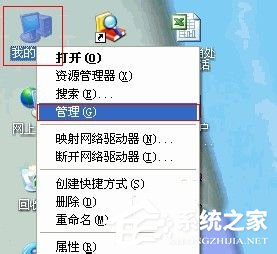
2、選擇“ 服務與應用程序”—“服務”,選擇右邊窗口中的 “Wireless Zero Configuration”按右鍵選“啟動”。
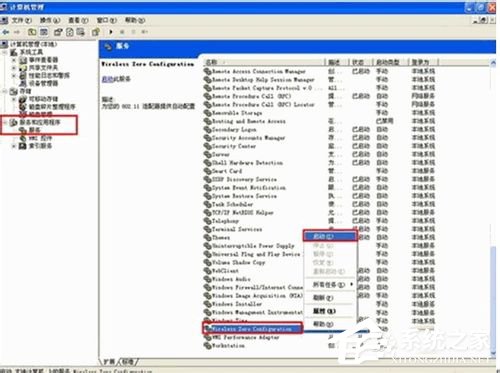
3、出現啟動服務的畫面。

二、查看系統自帶的無線網絡配置選項
1、右鍵點擊“網上鄰居”,選擇“屬性”。
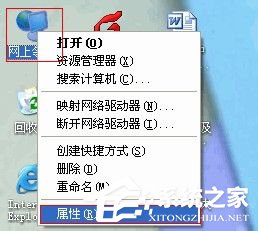
2、右鍵點擊“無線網絡連接”,選擇“屬性”。

3、打開“無線網絡配置” ,在首選網絡中選擇信號點擊“屬性”。
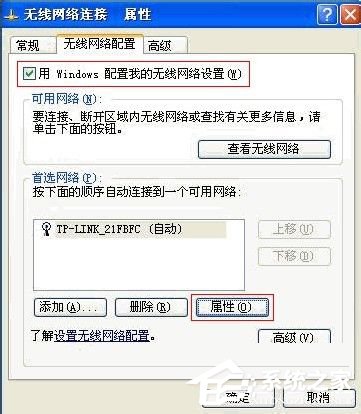
4、核對網絡驗證、數據加密、網絡密鑰設置是否和無線路由器中相同,如果是WEP加密,請確保密鑰索引選擇和路由器中選擇相同。
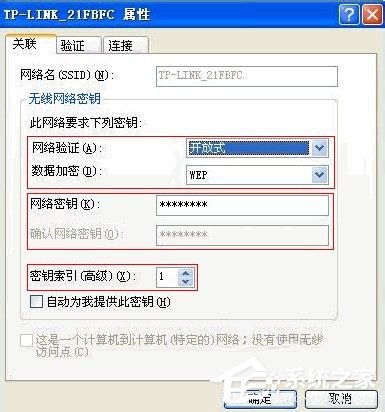
WinXP無線網絡設置的方法就給大家詳細介紹到這裡了。還不知道怎麼設置無線網絡的用戶,可以先看看上述的內容,按照步驟去操作就可以了,設置好了電腦,手機都可以上網了。